
Ingin membetulkan ralat "Proses tidak boleh mengakses fail kerana ia digunakan oleh proses lain" . Ralat ini muncul apabila pengguna cuba memuatkan sarang dalam Registry Editor untuk Windows 10, anda boleh membetulkan isu ini dengan mudah dengan menggunakan tutorial yang diberikan. Memuatkan sarang adalah semunasabahnya penting untuk pentadbir dan ia secara teknikal membantu pengguna untuk memuatkan pendaftaran tentang akaun pengguna tersebut, yang mengalami beberapa isu dengan profil mereka. Walau bagaimanapun, semasa memuatkan sarang melalui Command Prompt pada masa but, ralat berikut muncul dan gagal dalam proses sarang pemuatan.
Tidak dapat memuatkan X:\Windows\System32\ config \SAM: Proses tidak boleh mengakses fail kerana ia digunakan oleh proses lain.
Ralat yang diberikan di atas akan muncul apabila pengguna cuba memuatkan akaun pengguna melalui fail Pengurus Akaun Keselamatan (SAM) . M anager Akaun Keselamatan ialah fail pangkalan data dalam sistem Windows , di bawah pangkalan data ini semua data seperti kata laluan akaun pengguna dan maklumat lain yang berkaitan disimpan.
Sebab Untuk Memaparkan Ralat "Proses Yang Akan Digunakan Oleh Proses Lain"?
- Perintah ini memerlukan keistimewaan pentadbir ⇒ Jika anda menghadapi ralat ini di dalam terminal, maka anda tidak mempunyai Keistimewaan Pentadbiran untuk membuat perubahan.
- Sebarang proses lain menggunakan port 80 atau port 443 ⇒ Ralat ini Biasa dengan sistem menjalankan IIS (perkhidmatan maklumat Internet). Jika sebarang proses lain menggunakan kedua-dua port ini, maka dalam kes ini anda akan menemui ralat ini.
- Subkunci pendaftaran ListenOnlyList tidak dikonfigurasikan dengan betul ⇒ Satu lagi situasi biasa dengan IIS (Perkhidmatan Maklumat Internet) ialah subkunci pendaftaran ListenOnlyList yang salah dikonfigurasikan.
Tutorial untuk Membetulkan "Proses Tidak Dapat Mengakses Fail Kerana Ia Digunakan Oleh Proses Lain" Semasa Memuatkan Registry Hive
Ralat ini menjana kerana memasang fail SAM dari folder yang salah. Apabila pengguna cuba memuatkan sarang dan mencari fail SAM dalam tetingkap Load Hive , folder konfigurasi lalai di bawah pemacu X: akan dibuka oleh Editor Pendaftaran .
X: ialah pemacu lalai Prompt Perintah pada masa but, kerana pemacu X: hanyalah memori di mana Prompt Perintah berfungsi. Oleh itu, kerana ini, mesej ralat muncul.
Penyelesaian:
Untuk menyelesaikan isu ini, anda mesti perlu mengklik pada senarai folder di bawah bahagian tetingkap yang diberikan yang ditunjukkan di bawah. Selepas itu, letakkan pemacu akar sistem anda dengan berhati-hati (ia sentiasa bukan pemacu C :).
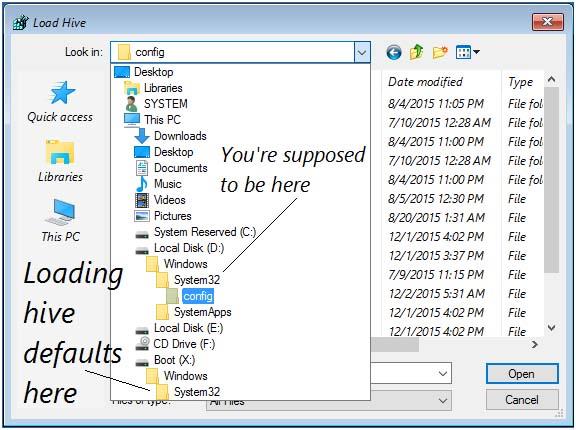
Sekarang, navigasi ke pemacu akar sistem > Windows > System32 > config . Pada folder konfigurasi , pilih fail SAM . Sarang yang dimuatkan boleh hadir di bawah cawangan mesin tempatan pangkalan data pendaftaran:
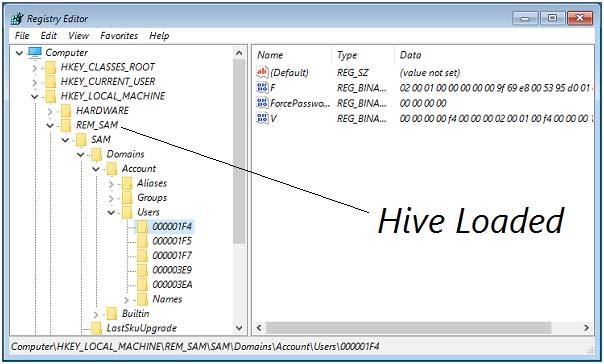
Cara Membetulkan Ralat "Proses Tidak Dapat Mengakses Fail Kerana Ia Digunakan Oleh Proses Lain".
Di bahagian bawah blog ini, pelajari kaedah mudah dan terbaik untuk menyelesaikan isu yang anda hadapi. Semak kaedah yang diberikan satu demi satu untuk menyemak yang nampaknya berfungsi untuk anda.
Kaedah #1: Menjalankan Perintah Dengan Keistimewaan Pentadbir
Jika anda menjumpai mesej ralat ini semasa menjalankan arahan netsh, mungkin anda menghadapi ralat ini kerana anda tidak mempunyai keistimewaan pentadbir. Ralat ini akan dipaparkan dengan kerap apabila pengguna akan cuba menjalankan perintah yang termasuk pengecualian kepada julat port dinamik untuk aplikasi Windows lain atau apl pihak ketiga.
Untuk memastikan bahawa jenis operasi ini memerlukan keistimewaan Pentadbir, ikuti langkah yang diberikan di bawah:
- Klik pada kekunci Windows + R pada masa yang sama untuk membuka kotak dialog Run. Selepas itu, masukkan " cmd " dan ketik Ctrl + Shift + Enter untuk membuka Prompt Perintah yang dinaikkan.
- Apabila digesa oleh UAC (Kawalan Akaun Pengguna) , tekan Ya untuk membenarkan keistimewaan pentadbir.
- Dalam Prompt Perintah yang dinaikkan, jalankan arahan itu sekali lagi dan semak sama ada anda menjumpai mesej ralat yang sama atau tidak.
" Proses tidak boleh mengakses fail kerana ia sedang digunakan oleh proses lain " ralat masih dipaparkan kemudian lihat kaedah seterusnya yang diberikan di bawah.
Kaedah 2: Menetapkan Julat IP Berbeza
Jika kaedah yang diberikan di bawah tidak membantu anda, cuba lakukannya dengan cara yang berbeza; jika anda cuba menyelesaikan masalah DNS menggunakan arahan netsh.
Ramai pengguna yang bergelut untuk menyelesaikan ralat yang sama telah mendapati bahawa isu itu telah diselesaikan selepas mereka cuba menetapkan julat IP yang sama sekali berbeza di tempat penciptaan julat pengecualian.
Untuk menyelesaikan konflik DNS dan Quickbooks saya telah menyediakan arahan untuk anda berjaya menyelesaikan isu ini.
netsh int ipv4 set dynamicport tcp start=10000 num=1000
netsh int ipv4 set dynamicport udp start=10000 num=1000
Nota: Yakinlah bahawa terminal yang anda jalankan mempunyai keistimewaan pentadbir.
Cuba kaedah lain untuk menyelesaikan isu tertentu jika kaedah yang diberikan di atas tidak berfungsi untuk anda.
Kaedah 3: Menyelesaikan Konflik Pelabuhan IIS
Apabila mengklik kanan item tapak web dalam snap-in IIS MMC (mengklik kekunci Windows tidak melakukan apa-apa), maka dalam kes ini anda perlu menggunakan utiliti Netsat.exe untuk mengetahui sama ada proses lain menggunakan port 80 dan port 443 .
Ini adalah masalah biasa dengan sistem yang menjalankan Microsoft IIs 6.0 dan 7.0. Berdasarkan dokumentasi rasmi Microsoft, mesej ralat akan ditunjukkan jika anda menghadapi mana-mana syarat daripada situasi yang diberikan di bawah:
Jika anda menghadapi masalah semasa cuba mengklik kanan item tapak web di dalam snap-in MMC IIS (mengklik Mula tidak melakukan apa-apa), anda perlu menggunakan utiliti Netstat.exe untuk mengetahui sama ada proses lain sedang menggunakan port 80 dan port 443.
Isu ini agak biasa dengan komputer yang menjalankan Microsoft IIS 6.0 dan 7.0. Berdasarkan dokumentasi rasmi Microsoft, mesej ralat akan muncul jika salah satu daripada syarat berikut digunakan untuk situasi semasa anda:
- Subkunci pendaftaran ListenOnlyList dikonfigurasikan secara salah pada sistem berjalan IIS.
- Sebarang proses lain menggunakan port TCP (80)/ port SSL (443) yang diperlukan oleh IIS.
- Untuk menyelesaikan masalah, kami perlu mengatur utiliti exe untuk mencari sama ada proses lain menggunakan port tertentu yang dinyatakan di atas. Jika utiliti mendapati bahawa port yang disebutkan tidak digunakan, maka kami akan memeriksa subkunci ListenOnlyList untuk menyemak sama ada ia dikonfigurasikan dengan betul atau tidak.
Ikuti langkah-langkah yang diberikan di bawah:
- Klik pada kekunci Windows + R à buka kotak dialog Run . Selepas itu, taip “ cmd ” à Klik Ctrl + Shift + Enter à Prompt Perintah yang ditinggikan akan dibuka. Apabila diarahkan oleh UAC (Kawalan Akaun Pengguna) , ketik Ya untuk memberi keistimewaan pentadbiran.

- Di dalam arahan arahan yang ditinggikan, jalankan arahan yang diberikan untuk memulakan utiliti exe :
netstat -ano
- Sebaik sahaja anda mendapat pulangan, tatal ke atas senarai Sambungan Aktif dan semak sama ada port 50 & 443 digunakan secara aktif oleh proses yang berbeza.
Nota: Jika port digunakan secara aktif melalui proses yang berbeza, sekarang kerana anda dapat mengenal pasti punca utama masalah anda.
Tutup Prompt Perintah yang tinggi kerana kami tidak memerlukan keistimewaan pentadbir untuk langkah selanjutnya.
- Jika port tidak digunakan secara aktif, kemudian tekan kekunci Windows + R pada masa yang sama à Run kotak dialog akan dibuka. Selepas itu, masukkan ' regedit ' dan tekan Enter a Registry Editor akan terbuka. Apabila diarahkan oleh UAC (Kawalan akaun pengguna) , ketik Ya untuk memberi keistimewaan pentadbiran.
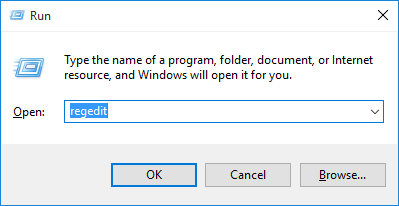
- Di dalam editor Registry, gunakan anak tetingkap kiri untuk menavigasi ke kedudukan berikut:
HKEY_LOCAL_MACHINE\SYSTEM\CurrentControlSet\Services\HTTP\Parameters\ListenOnlyList
Nota: Jika subkunci ListenOnlyList tiada, tidak perlu mencipta satu lagi kerana alamat IP 0.0.0.0 boleh digunakan secara lalai.
- Sebelum pergi lebih jauh dan mengubah suai subkunci ListenOnlyList , anda perlu menghentikan perkhidmatan HTTP yang menjalankan IIS. Jadi pastikan Editor Pendaftaran di latar belakang kerana kami akan kembali kepadanya sebentar lagi.
- Selepas itu, klik pada kekunci Windows + R kotak dialog Run akan terbuka, taip ' cmd ' dan tekan Enter à Tetingkap Prompt Perintah yang lain akan terbuka.

- Dalam Cmd prompt, jalankan arahan yang diberikan dan tekan Enter untuk menghentikan perkhidmatan HTTP yang bertanggungjawab untuk menjalankan IIS:
hentian bersih http
- Apabila disoal sama ada anda mahu meneruskan operasi atau tidak, taip 'Y' dan tekan Enter untuk mengesahkan operasi.
- Setelah perkhidmatan HTTP tidak didayakan, tutup Tetingkap Prompt Perintah dan kembali ke Editor Pendaftaran.

- Apabila subkunci ListenOnlyList dipilih, alihkan ke anak tetingkap sebelah kanan dan pastikan ia mengandungi alamat IP yang dibenarkan. Jika anda menemui alamat IP yang tidak sah, alih keluarnya atau anda boleh mengubah suainya untuk menggambarkan kemasukan dengan alamat IP yang dibenarkan.
Nota: Sekiranya, subkunci ListenOnlyList tersedia dan alamat IP 0.0.0.0 disenaraikan, anda perlu memadamkan alamat IP lain yang terdapat di dalamnya.
- Tutup Registry Editor dan mulakan semula sistem.
- Perkhidmatan HTTP harus dimulakan secara automatik pada permulaan seterusnya. Untuk memastikan, klik kekunci Windows + R à kotak dialog Run yang lain akan dibuka. Selepas itu, taip " cmd " dan tekan Enter untuk membuka Tetingkap Prompt Perintah.

- Dalam Prompt Perintah yang baru dibuka, masukkan arahan yang diberikan untuk memastikan perkhidmatan HTTP dimulakan:
permulaan bersih http
- Nota: Jika anda mendapat mesej yang menunjukkan bahawa " Perkhidmatan yang diminta telah dimulakan " anda sudah bersedia untuk pergi.
- Cuba mulakan perkhidmatan daripada snap-in Microsoft Internet Information Services (IIS) Microsoft Management Console (MMC). Anda tidak akan menghadapi 'proses tidak boleh mengakses fail kerana ia digunakan oleh proses lain dalam ralat Windows 10'.
Penyelesaian Automatik: Alat Pembaikan Windows
Ia mungkin berlaku bahawa ralat "proses tidak dapat mengakses fail kerana ia digunakan oleh proses lain" dipaparkan kerana rasuah dalam sistem kerana sebab ini anda menemui ralat ini. Dalam kes ini, gunakan alat pihak ketiga untuk membetulkan isu dalaman komputer. Saya amat mengesyorkan anda menggunakan Alat Pembaikan Windows untuk menyelesaikan isu dalam komputer.
Alat ini membantu dalam menyelesaikan pelbagai isu berkaitan Windows dan juga mengimbas komputer secara mendalam untuk mengoptimumkan prestasinya. Ia mesra pengguna dan anda boleh menggunakannya dengan mudah tanpa memerlukan juruteknik.
Dapatkan Alat Pembaikan Windows untuk menyelesaikan isu Windows
Kesimpulan
Saya harap kaedah yang diberikan di atas pasti akan membantu anda untuk membetulkan ralat "proses tidak dapat mengakses fail kerana ia digunakan oleh proses lain" . Saya telah cuba sedaya upaya untuk membantu anda menyelesaikan masalah tersebut.
Jika kesalahan adalah dalam sistem anda, cuba alat pihak ketiga yang dicadangkan untuk menyelesaikan masalah yang dihadapi oleh komputer anda. Semak penyelesaian yang diberikan satu persatu untuk melihat kaedah yang kelihatan membantu anda.
Method 4: Close Interfering Process
The error message itself states that the issue is occurring because a file is being used by another process. It only makes sense to close the other process interfering with your work.
That said, the error prompt does not state which process or app is interfering with the file. Therefore, you should close all relevant apps and programs that may relate to the file.
You can close the interfering apps and processes using the Task Manager:
Open the Task Manager by pressing the CTRL + Shift + Esc shortcut keys.
In the Process tab, right-click the app/process you think may be interfering with the file and click “End task.”
We suggest that you close all apps and processes using the steps above that are not in use. This will reduce the risk of the error occurring again.
Once closed, re-perform the task and check if the issue has been mitigated. If it persists, continue to perform the remaining mitigation tasks below.
Method 5: Disable all Security Software
Security software, such as Windows Defender or third-party antivirus, may be blocking the file from being accessed, resulting in you not being able to act on it. Try disabling all security software on your Windows computer, both third-party as well as Windows Security.
If you are using a third-party antivirus software, open its console to disable it. To temporarily disable Windows Security, use these steps:
Navigate to the following:
Settings app >> privacy & security >> Windows Security >> Virus and Threat Protection
Click on the “Manage settings” under the “Virus & threat protection” section.
Manage virus and threat protection settings
Toggle the slider under “Real-time protection” to the Off position.
If prompted with a UAC, click Yes.
Now that Windows Security is disabled, try performing the action again to see if you are still prompted with the error message.
If you do not wish to disable Windows Security entirely, you can also add the path to the file to the Windows Security exclusions.


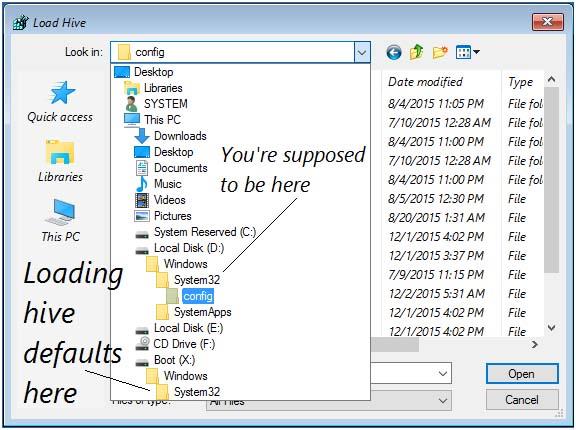
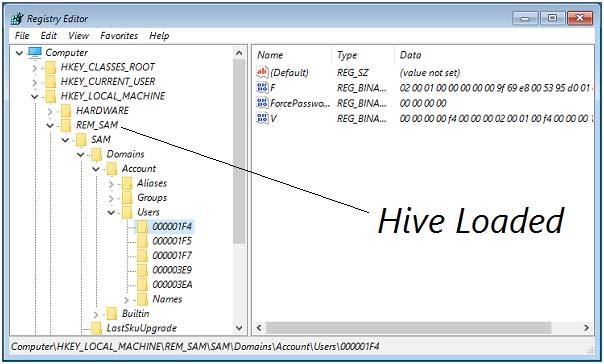

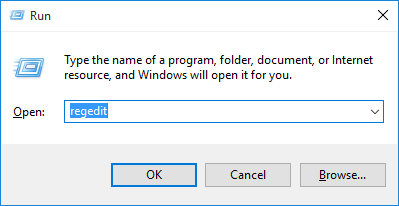



![Bagaimana Untuk Selesaikan Masalah Lampu Merah Pengawal PS4? [Penyelesaian Dicuba & Diuji] Bagaimana Untuk Selesaikan Masalah Lampu Merah Pengawal PS4? [Penyelesaian Dicuba & Diuji]](https://luckytemplates.com/resources1/images2/image-6314-0408151057238.png)





